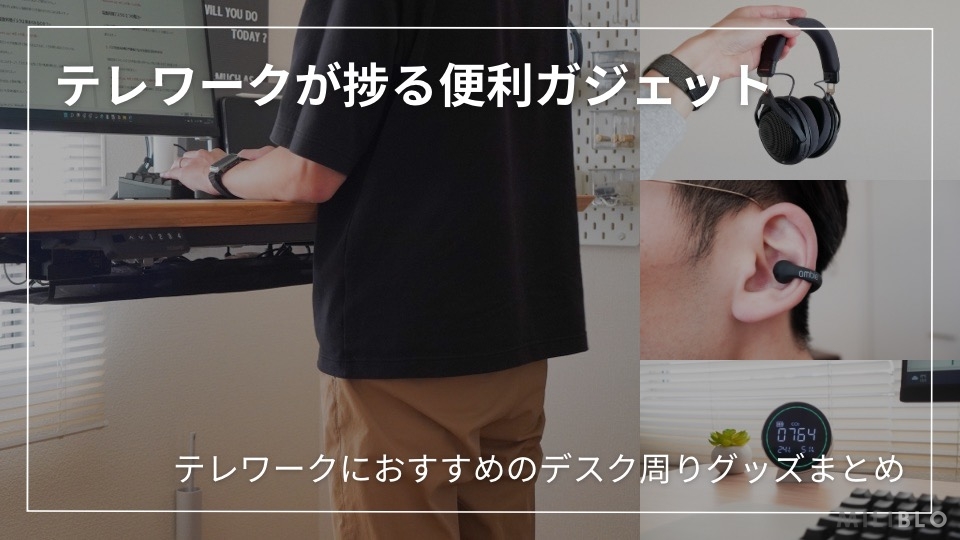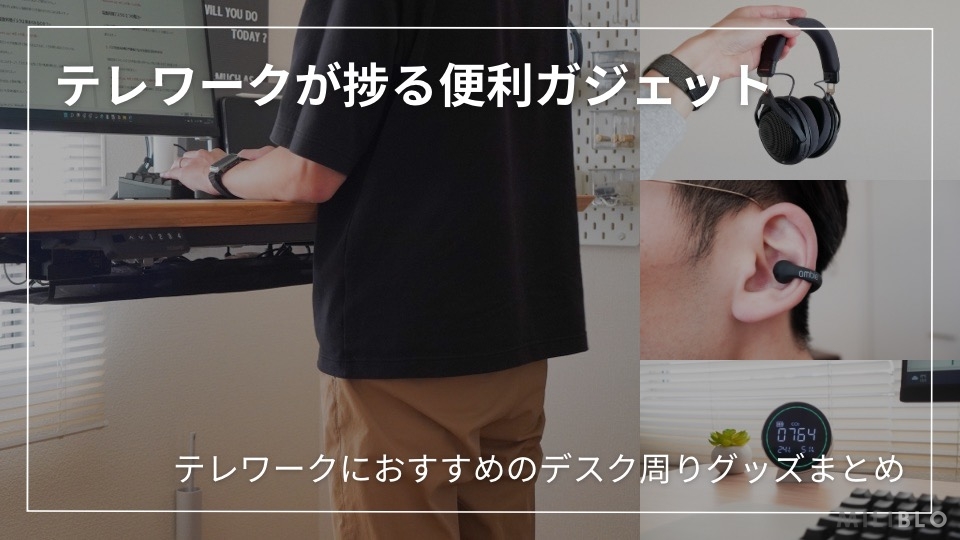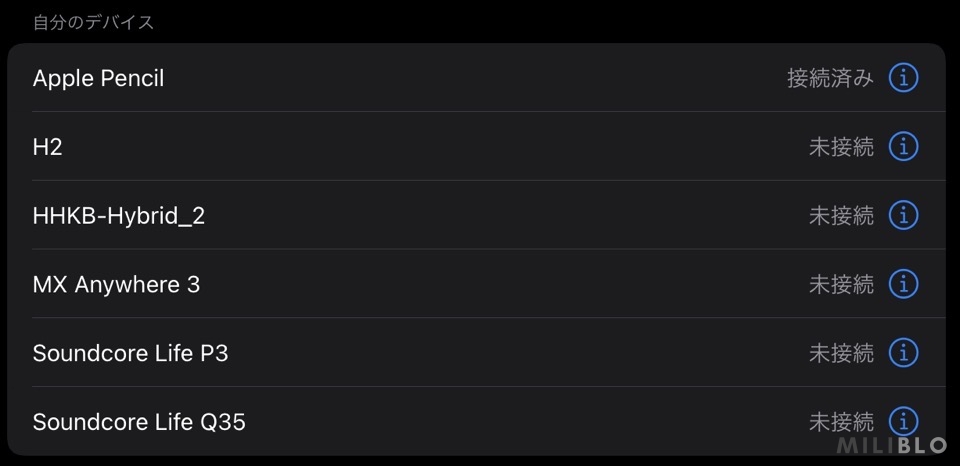” 一生モノにできる最高のキーボードがほしい ―― ”
デスクで触るデバイスの中でも「キーボード」は使いやすさが生産性に直結するこだわりたいアイテム。在宅ワークをキッカケに持ち運びを無視して純粋に機能性に納得できるアイテムを探し始めて、やっと ” これだ!” と思えるキーボードを見つけました。
この記事では私の一生モノになったキーボード、HHKB Professional HYBRID Type-S / 日本語配列 をレビューします。
この記事で書いていること
- HHKB HYBRID Type-S/日本語配列 の概要
- 良かった点・惜しい点
- 口コミや評判
- この商品をおすすめする人の条件
HHKBはモノへのこだわりが強い人にこそ使ってほしいキーボード。心地よい打鍵感やシンプルな見た目だけでなく静音性もしっかりしていて、打鍵音が気になるハードパンチャーにおすすめなので、ぜひ最後まで読んでみてください。
メリット
- テンションが上がる心地良い打ち心地
- テンキー無×矢印キーの絶妙なサイズ感
- Windows/Macの両対応
- 有線/無線の両対応
デメリット
- キー配置が独特で慣れが必要
- Bluetooth接続時はOSバージョンに注意
HHKB HYBRID Type-S/日本語配列 の概要
私が購入したのはPFUから出ているキーボードHappy Hacking Keyboard(通称 HHKB)の中でも、有線/無線両対応で静音性を重視したフラッグシップともいえるモデル「HHKB Professional HYBRID Type-S」です。

クリックすると商品スペックが見られます
| HHKB Professional HYBRID Type-S | |
|---|---|
| 種類 | 日本語配列 |
| サイズ | 幅29.4cm・奥行12.0cm・高さ4.0cm |
| 重さ | 550g |
| カラー展開 | 墨/白/雪 |
| 電源 | 単3乾電池×2 or USB-C |
| キー数 | 69個 |
| 対応OS (Bluetooth接続) | Windows 8.1/10 macOS 10.15以降 Android 4.4以降 iOS 11.4以降 iPadOS 13.0以降 |
| 対応OS (USB接続) | Windows 7/8.1/10 macOS 10.12以降 |
HHKBの魅力は公式サイトの動画でも紹介されていますが、私の心に響いたのはHHKBの生みの親、和田英一さんのこの言葉です。
アメリカ西部のカウボーイたちは、馬が死ぬと馬はそこに残していくが、どんなに砂漠を歩こうとも、鞍は自分で担いで往く。馬は消耗品であり、鞍は自分の体に馴染んだインタフェースだからだ。
東大名誉教授 和田英一
いまやパソコンは消耗品であり、キーボードは大切な、生涯使えるインタフェースであることを忘れてはいけない。
IT企業で働く自分にとってキーボードはまさに一生モノになるようなアイテムなので、ここにしっかり投資していこうと思って購入を決意。
「HHKB Professional HYBRID Type-S」のキーボードには「日本語(JIS)配列」と「英語(US)配列」の2つがあってキーの数が微妙に違うんですが、私は「日本語配列」を選択。日本語配列は「矢印キー」があるのが大きな特徴です。

 イチ
イチ私は仕事でもブログでも矢印キーをよく使うので、ここは即決でした
私のキーボードは「墨(すみ)」という本体とキーの印字が同系色でまとめられたもので、パッと見では無刻印に見えるほどシンプルな見た目です。よくある日本語配列のキーボードはキーにかな文字が刻印されていて見た目がうるさくなりがちですがHHKBは「かな文字の刻印がない」のが嬉しいポイントでした。
最近発表された「雪」は真っ白な本体に黒の印字が際立つデザインで、今まであった「白」の少しグレーっぽい色合いとはまた違う、白好きにはたまらないデザインだと思います。
HHKB HYBRID Type-S の使用感レビュー
ここからは実際に「HHKB Professional HYBRID Type-S/日本語配列」を使って感じた「良かった点」「惜しい点」を紹介します。
ぜひ購入前の参考にしてみてください。
打鍵感が快適!使っていて楽しいキーボード
今までのどのキーボードとも違うHHKB最大の魅力が、圧倒的に快適な「打鍵感」。


IT業界で10年以上働いてきて色々なキーボードを触ってきましたが、HHKBは今まで使ったどれよりも打ってて楽しいキーボードです。
HHKBは「静電容量無接点方式」という構造を採用したキーボードで、Macbookのような「ペチペチ」という音ではなく「スコスコ」に近い音。
中でも「Professional HYBRID Type-S」は、静音性(Silent)と高速タイピング性(Speedy)を向上させた特別な設計です。(打鍵音は従来モデルの30%減)


私は割と打鍵音が強い方なんですが、気兼ねなく使っても隣の部屋で寝ている娘を起こしたことがありません。そこに加えて私は打鍵音がデスクに振動が響かないようにデスクマットを敷いています。


1,500円ほどの合成皮革(PUレザー)のものですが、これだけでデスクへの響き方がまったく違うし、デスク上の見た目も良くなるので、打鍵音が気になる人にはおすすめです。


矢印キーあり&テンキーなしのサイズ感が絶妙
「HHKB Professional HYBRID Type-S」は「日本語配列」と「英語配列」の2種類がありますが、私が選んだのは「日本語配列」。その理由がこの絶妙な「サイズ感」です。


私は仕事でもブログでも数字キーはあまり使わないので「テンキー」は不要ですが、「矢印(カーソル)キー」は大きいサイズがほしいと考えていました。


今もiPadで文字を打つときは下のような上下の矢印キーが半分になったキーボードを使っていますが、個人的にこの上下キーは本当に使いづらい……。


せっかく家で使い倒すなら完璧を目指したいと思い、キーボード選びでは下の3つを絶対条件にして探しました。
- テンキーレス
- 矢印キーが大きい
- Windows / Mac の両対応
その結果、辿り着いたのが「HHKB Professional HYBRID Type-S」の日本語配列。


他のキーと同じサイズ感で矢印キーが設計されていてキーボード全体をキレイにキーが埋め尽くしている感じも個人的なツボで即決でした。
Windows/Mac問わずキーマップ変更が簡単
Shiftキー1つ取っても右手を使う人もいれば左手を使う人もいるように、人によってよく使うキーや打ちやすい場所は違います。HHKBにはキーマップを変更する仕組みが2つあり、Windows/Macを問わず自分が使いやすいキー配置に変えられるのが大きなメリットです。
変更方法①:本体裏の設定スイッチ
1つ目がキーボード本体の裏面に内蔵されてる6つの「設定変更スイッチ」です。


これを使うことでスイッチ1つでWin/Macのモード変更や、簡単なキーマッピングの変更が可能です。
ちなみに私のおすすめは「SW1」と「SW2」をONにする設定。
| キースイッチ | 設定内容 |
|---|---|
| SW1 | ON(Macモード) |
| SW2 | ON(左下Fnキー=Control) |
| SW3 | OFF(BS=Back Spaceのまま) |
| SW4 | OFF(矢印キー↑↓=↑↓のまま) |
| SW5 | OFF(左下♢ / Alt =♢ / Altのまま) |
| SW6 | OFF(通常モード=省電力モードOFF) |
他にも細かく変更ができますが、全体的なキー配置の変更は「キーマッピング変更ツール」で変更しています。
変更方法②:PFU公式アプリ
2つ目はPFUの公式サイトからダウンロードできる「キーマッピング変更ツール」を使う方法。
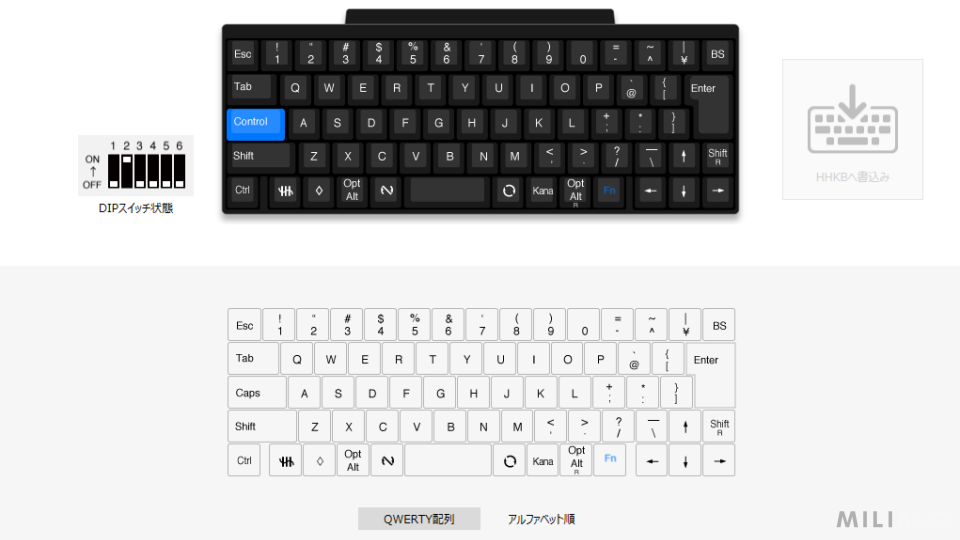
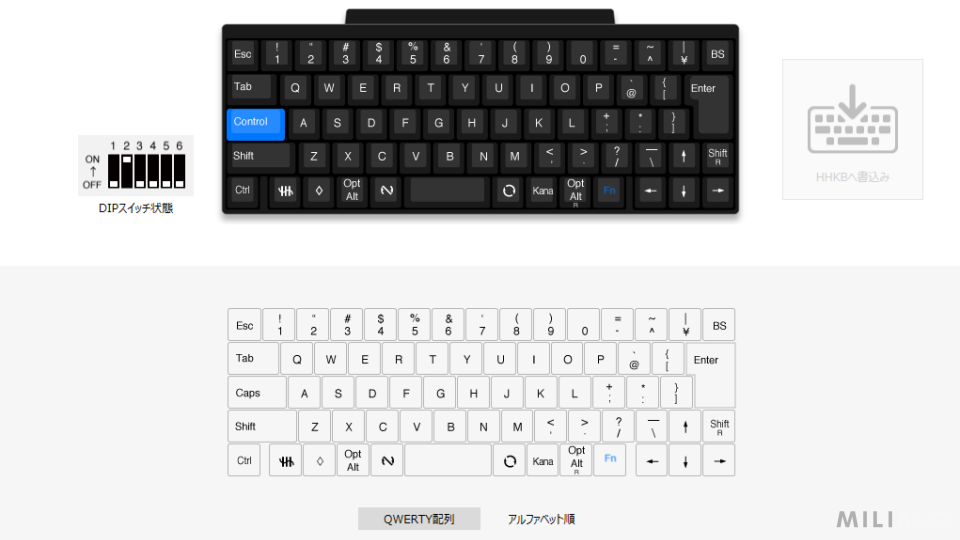
こちらの設定も簡単で、変更したいキーをドラッグ&ドロップするだけでキーボードにあるほとんどのキーを好きなキーに変更できます。
私はこれを使って「Caps キー」を「Control キー 」に変更していて、OSがWindowsかMacかを問わずHHKBを完全に自分仕様のキーボードにすることができます。
キー配置が独特で慣れが必要
HHKBは他のキーボードにはないシンプルデザインをしているがゆえにキー配置が少し独特です。
上で紹介したキーマップ変更ツールを使えば大抵の違和感はなくなりますが、私は独立した「Fキー(F1~F12)」が無いのになかなか慣れませんでした。


正直「慣れ」の問題ですし、それ以外のキーについては全く問題ないと言えるくらい快適。
キーボードがコンパクトでキーが全て中心を向くように配置されているので、腕を動かさず手首の動きだけで全てのキーを押すことができます。


正直打つのが楽しいのもありますが、私の肌感覚ではタイピングスピードが1.2倍くらい速くなったように感じます。
Bluetooth接続するときはOSバージョンに注意
Professional HYBRID Type-Sは、日本語配列と英語配列でBluetooth接続可能なmacOSのバージョンが違うのに注意が必要です。
| 日本語配列 | 英語配列 | |
|---|---|---|
| 対応OS | Windows 8.1/10 macOS 10.15以降 Android 4.4以降 iOS 11.4以降 iPadOS 13.0以降 | Windows 8.1/10 macOS 10.14以降 Android 4.4以降 iOS 11.4以降 iPadOS 13.0以降 |
個人PCの場合はOSバージョンアップで解決する問題ですが、会社貸与PCだと勝手にバージョンアップできない場合もあるので注意が必要です。



私は無線接続したら”@”が打てませんでした
私はプライベートと会社用で2台のPCを使っているので、接続するPCを変える度にケーブルを抜き差しするのが面倒で USB切替器 を使っていました。
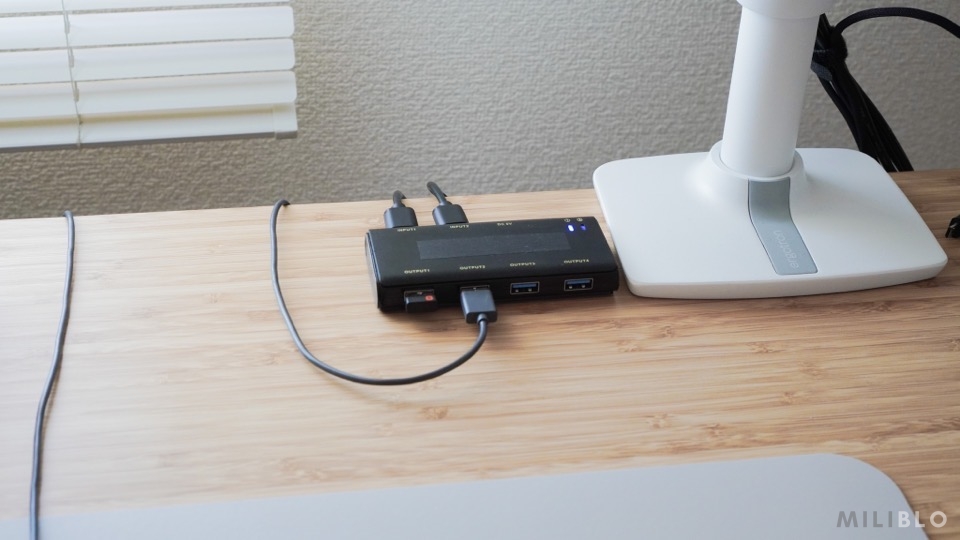
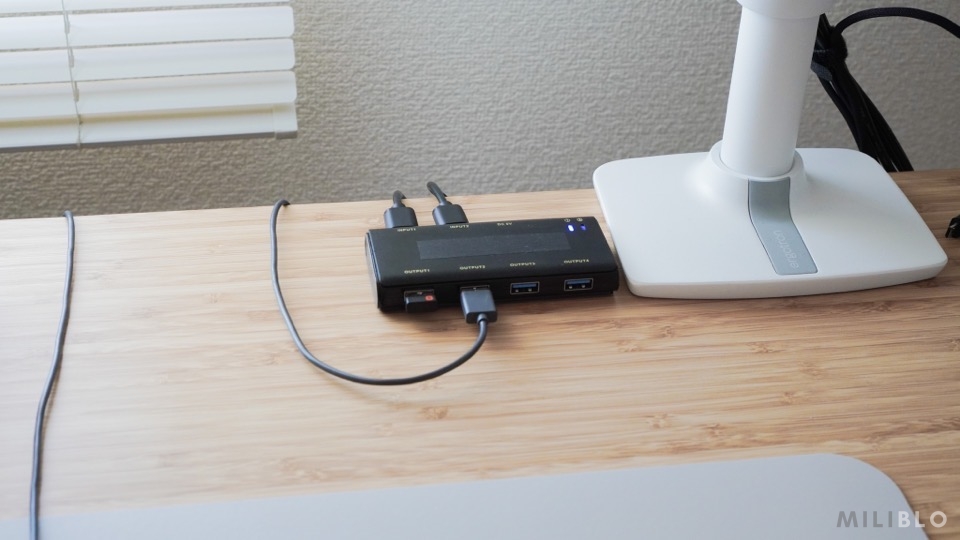
作業用のマウス (MX ERGO / MX Anywhere3) もUSBレシーバーで接続していたので同じキーボードとマウスをワンタッチで切り替えることもできます。空きポートは充電用としても使えて地味に便利なので、気になる人は確認してみてください。


HHKB HYBRID Type-S の口コミや評判
TwitterでHHKB Professional HYBRID Type-S/日本語配列 に関する口コミや評判を集めてみました。



ポジティブな意見だと、見た目の良さや快適な打鍵感を挙げてる人が多い印象
HHKB(Happy Hacking Keyboard)購入。HYBRID Type-S。日本語配列の白。ナニコレ超かわいいんですけど。連休初日なのにもう働きたくなってきたYO‼️ pic.twitter.com/qQXhrY9yui
— こがねん / 組織開発するマン🤡 (@jibunhack) April 29, 2022
打鍵感の良さが忘れられず、結局買い戻したHHKB Hybrid Type-s。
MX Keysとハイブリッドで使うことにした。
執筆しているときに、打鍵感でテンションが上がるから、実質効率化できているはず! pic.twitter.com/7HFyt4nv5X
— かじかじ/元イヤホン専門店スタッフ (@kajet_jt) May 13, 2022



ネガティブな意見だと、キー配列の特殊さな点を挙げてる人がいました
HHKB(@PFU_HHKB)さんのキーボード「Professional HYBRID Type-S」をレビューしてみました。キー配列が少し特殊なため慣れるのに時間がかかるけど、無機質なデザインと打鍵感がとにかく最高。記事内の写真気合い入れて撮ったのでお時間あるときに読んでみてくださいー。https://t.co/u2e5KXXcde pic.twitter.com/0CPrBRB3Ow
— むぎ (@mugiblog) April 29, 2020
HHKB HYBRID Type-S によくあるQ&A
ここでは、HHKB Professional HYBRID Type-S によくある質問に一問一答形式で回答しました。
購入前に気になるところに回答したつもりなので、ぜひ参考にしてみてください。
HHKB HYBRID Type-Sはこんな人におすすめ
実際に「HHKB Professional HYBRID Type-S / 日本語配列」を使ってみて「こんな人におすすめ」と思う人の条件を考えてみました。
- 文字を打つことが多い
- 打ち心地と満足感にお金を惜しまない
- 一生モノにできる最高のキーボードがほしい
HHKBは打ち心地や所有欲を満たすうえでは最高だと思えるキーボードです。が、値段は3万円超と決して優しくない値段。指が喜ぶような打鍵感や毎日触るものにお金は惜しまないと考えてる人にはピッタリのアイテムなので、ぜひ試してみてください。
HHKB Professional HYBRID Type-S / 日本語配列 レビューまとめ
この記事では、HHKB Professional HYBRID Type-S / 日本語配列 をレビューしました。


- 自然とテンションが上がる打ち心地
- テンキー無×矢印キーの絶妙なサイズ感
- Windows/Mac対応でパソコンを選ばない
- キー配置に慣れが必要
- Bluetooth接続はMacOSバージョンに注意
「HHKB Professional HYBRID Type-S」は筆記用具でいう万年筆、イヤホンでいうAirPods Proのようなもの。使用感や機能(性能)に標準以上のこだわりを求める人のためのキーボードだと思います。
自分の満足できる一生モノのアイテムを使いたいという人にとっては、生涯のパートナーになると思うのでぜひ試してみてください。それでは!
▼この記事に関連する参考記事